- Как и настраиваемый товар, составной товар бесполезен, если нет простых товаров, которые можно к нему прикрепить. Таким образом, первый шаг в создании сборного товара заключается в создании двух или более простых товаров, которые можно приобрести вместе как часть комплекта.
- Чтобы создать сборный товар выберите «Каталог» -> «Управление товарами».
- В правом верхнем углу, нажмите кнопку «Добавить товар».
- Выберите набор свойств. Выберите «По умолчанию», если вы не создали ни одного набора свойств. Это определит, какие данные о товаре вы можете ввести. Вы можете вернуться к предыдущему разделу для получения дополнительной информации об управлении наборами свойств.
- Выберите «Сборный товар».
- Нажмите кнопку «Продолжить».
- Введите всю необходимую информацию о товаре. Это похоже на ввод информации о товаре для простых товаров с использованием четырех основных величин.
Вес
Здесь все также как в настраиваемых товарах. Когда клиент покупает сборный товар, он на самом деле приобретают не этот товар, а один из прикрепленных простых товаров. Таким образом, нет свойства «вес» для сборного товара, потому что оно зависит от веса каждого простого товара.
Цены
В отличие от простого или настраиваемого товаров, сборные товары не обладают собственными ценами. Несмотря на то, что они отображаются на одной странице, каждый простой товар добавляется в корзину в виде отдельной единицы. Нет цен, которые, которые применяются к элементам объединенным в группу. Таким образом, нет вкладки «цена» в сборных товарах. Если вы хотите предоставить скидку клиенту при покупке нескольких товаров в сборный товар, вы можете создать «Правила ценообразования». Более подробную информацию о правилах ценообразования вы можете изучить в Главе 5: Рекламные акции, маркетинг и контент страниц.
Сопутствующие товары
Это гораздо проще, чем прикрепление товаров в к настраиваемым товарам. Сборные товары не должны иметь тот же набор свойств, что и сопутствующие товары, поэтому нет свойств функционально связанных с созданием сборных товаров. Можно прикрепить любой товар к сборному товару в этой вкладке, отметив его галочкой. При установке галочки открываются два поля: «Стандартное количество» и «Положение» (Default Qty and Position).
Складской учет
Так же, как вес, наличие отдельных простых товаров определяет наличие сборных товаров. Опция «Наличие на складе» работает также как и в настраиваемых товарах. Если вы выберете «в наличии», то во внешнем интерфейсе будет отображено «в наличии», но каждый простой товар можно будет приобрести, только если он есть в наличии. Если ваш клиент попытается добавить один или несколько товаров, которых нет в наличии в свою корзину, то он получит сообщение о том, что этого товара сейчас нет в наличии. Если вы выберете «нет в наличии», то во внешнем интерфейсе сборного товара будет отображено «нет в наличии», и его нельзя будет добавить в корзину, независимо от наличия на складе каждого простого товара.

Контроль порядка сортировки элементов в поле «Положение» (Position). Как и при всех порядках сортировки в Magento, товар с наименьшим номером будет иметь самую высокую позицию на странице. Вы также можете ввести «Стандартное количество» (Default Quantity) , которое будет заполнять автоматически поле «количество» во внешнем интерфейсе.
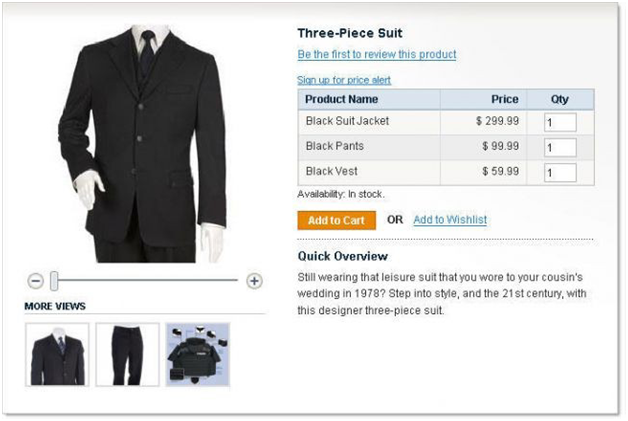
Когда вы завершили редактирование, нажмите «Сохранить». Теперь вы создали сборный товар.

 Вход
Вход Регистрация
Регистрация Помощь
Помощь

